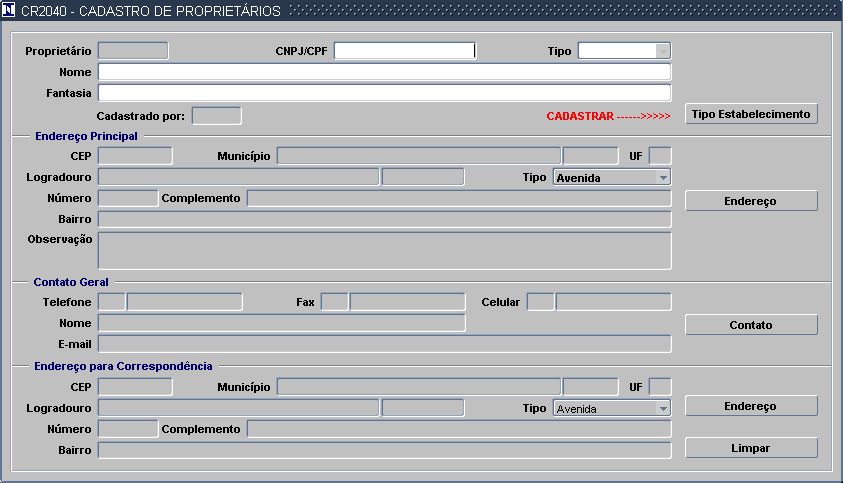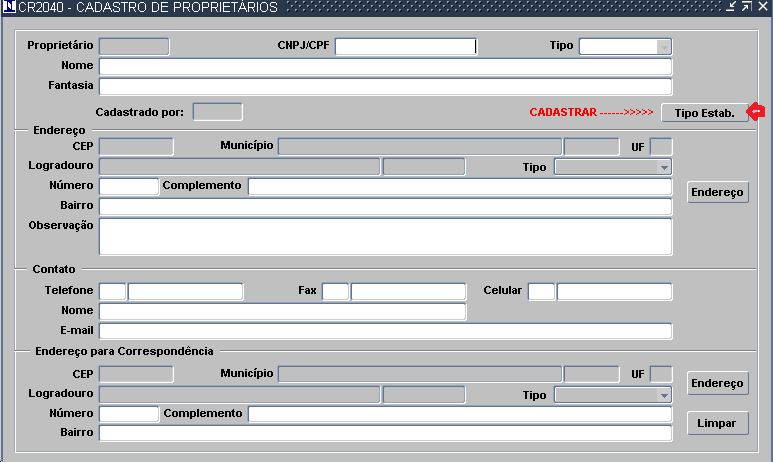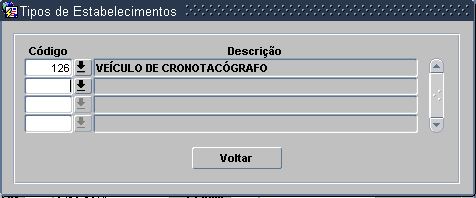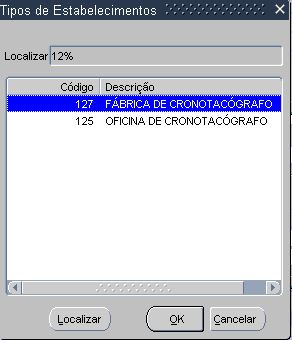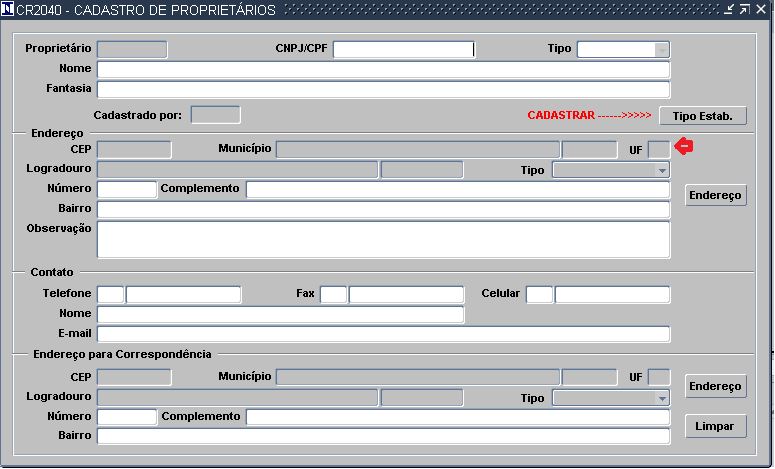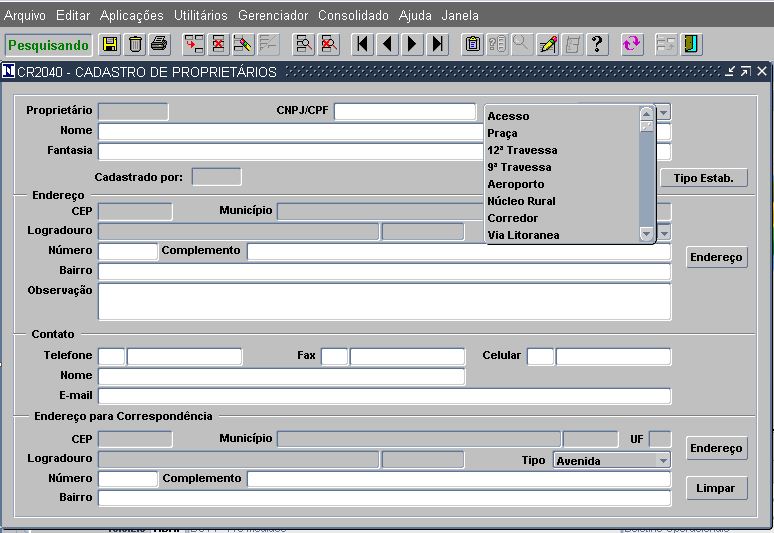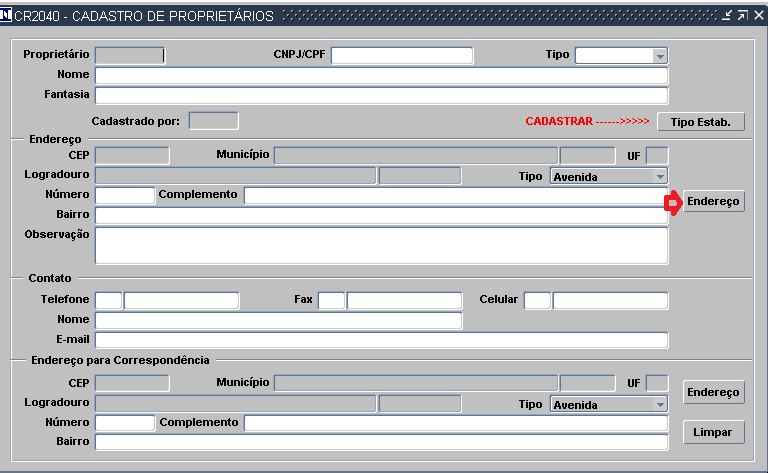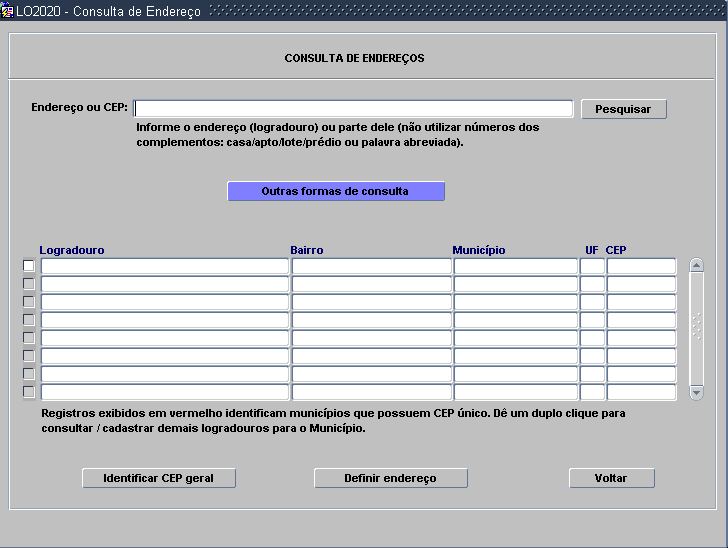Mudanças entre as edições de "3.1.17.1.1 - Proprietários (CR2040)"
| Linha 8: | Linha 8: | ||
<br> | <br> | ||
| − | + | -'' '''Proprietário''' '' - código do proprietário do posto/oficina do cronatacógrafo<br><br> | |
| − | + | -'' '''CNPJ/CPF''' '' - do proprietário de acordo com o tipo de proprietário cadastrado;<br><br> | |
| − | ''' | + | -'' '''Tipo''' '' - tipo do proprietário, se é pessoa física ou jurídica;<br><br> |
| − | ''' | + | -'' '''Nome''' '' - nome/razão social do proprietário, dependendo se é pessoa física ou jurídica<br><br> |
| − | ''' | + | -'' '''Fantasia''' '' - nome fantasia do proprietário<br><br> |
| − | ''' | + | -'' '''Cadastrado por''' '': Estado onde foi realizado o cadastro do proprietário<br><br> |
| − | ''' | + | ''' Botão ''Tipo Estab. -''''' ''selecionar o tipo de estabelecimento do proprietário; dependendo deste tipo o cadastro do proprietário será selecionado em outras telas''<br><br> |
| − | ''' | ||
| − | ''' | ||
[[File:aprovadores302.JPG]] | [[File:aprovadores302.JPG]] | ||
| Linha 31: | Linha 29: | ||
| − | ''' | + | '''Cep''' - Cep do endereço do proprietário |
| − | ''' | + | '''Município''' - nome e código do município do endereço do proprietário |
| − | ''' | + | '''UF''' - Estado do endereço do proprietário; |
[[File:aprovadores308.JPG|775x775px]] | [[File:aprovadores308.JPG|775x775px]] | ||
| − | ''' | + | '''Logradouro''' - endereço do proprietário; |
| − | ''' | + | '''Tipo''' - tipo de logradouro do endereço do proprietário |
clicando na seta indicativa no campo temos podemos selecionar o tipo. | clicando na seta indicativa no campo temos podemos selecionar o tipo. | ||
| Linha 55: | Linha 53: | ||
[[File:aprovadores319.JPG]] | [[File:aprovadores319.JPG]] | ||
| − | + | '''Telefone''' - DDD e número do telefone do proprietário | |
| − | + | '''Fax''' - DDD e número do fax do proprietário | |
| − | |||
| − | |||
| − | |||
| − | ''' | ||
| − | |||
| − | |||
| − | |||
'''20.Celular''' - DDD e número do celular do proprietário | '''20.Celular''' - DDD e número do celular do proprietário | ||
| − | |||
| − | |||
| − | |||
'''21. Nome''' - nome para contato do proprietário | '''21. Nome''' - nome para contato do proprietário | ||
| − | |||
| − | |||
| − | |||
'''22-E-mail''' - : e-mail para contato do proprietário | '''22-E-mail''' - : e-mail para contato do proprietário | ||
| − | |||
| − | |||
| − | |||
| − | |||
'''23.Cep''' - Cep do endereço do proprietário | '''23.Cep''' - Cep do endereço do proprietário | ||
| − | |||
| − | |||
| − | |||
'''24.Município''' - nome e código do município do endereço do proprietário | '''24.Município''' - nome e código do município do endereço do proprietário | ||
| − | |||
| − | |||
| − | |||
'''25.UF''' - Estado do endereço do proprietário | '''25.UF''' - Estado do endereço do proprietário | ||
| − | |||
| − | |||
| − | |||
'''26'''. '''''Logradouro''' - endereço do proprietário'' | '''26'''. '''''Logradouro''' - endereço do proprietário'' | ||
| − | |||
| − | |||
| − | |||
'''27.Tipo''' - tipo de logradouro do endereço do proprietário | '''27.Tipo''' - tipo de logradouro do endereço do proprietário | ||
| − | |||
| − | |||
| − | |||
| − | |||
| − | |||
| − | |||
| − | |||
'''28.Número''' - número do endereço do proprietário; | '''28.Número''' - número do endereço do proprietário; | ||
| − | |||
| − | |||
| − | |||
29.'''''Complemento''''' : complemento do endereço do proprietário; | 29.'''''Complemento''''' : complemento do endereço do proprietário; | ||
| − | |||
| − | |||
| − | |||
'''30. Bairro''' - bairro do endereço do proprietário | '''30. Bairro''' - bairro do endereço do proprietário | ||
| − | |||
| − | |||
| − | |||
'''31.Botão ''Endereço'''''<nowiki/>'' selecionar o endreço do proprietário'' | '''31.Botão ''Endereço'''''<nowiki/>'' selecionar o endreço do proprietário'' | ||
| − | |||
| − | |||
| − | |||
| − | |||
| − | |||
| − | |||
'''Regras de Negócio''' | '''Regras de Negócio''' | ||
Edição das 17h36min de 9 de setembro de 2020
Cadastro Proprietários
Processos
Tela
- Proprietário - código do proprietário do posto/oficina do cronatacógrafo
- CNPJ/CPF - do proprietário de acordo com o tipo de proprietário cadastrado;
- Tipo - tipo do proprietário, se é pessoa física ou jurídica;
- Nome - nome/razão social do proprietário, dependendo se é pessoa física ou jurídica
- Fantasia - nome fantasia do proprietário
- Cadastrado por : Estado onde foi realizado o cadastro do proprietário
Botão Tipo Estab. - selecionar o tipo de estabelecimento do proprietário; dependendo deste tipo o cadastro do proprietário será selecionado em outras telas
quando clicar neste icone o sistema vai exibir a tela abaixo.
para selecionar o código basta clicar na seta indicativa no campo .
A localização pode ser feita informando o "Código" ou "Descrição"(nome completo ou parcial) no campo "Localizar" e depois clicar no ícone com o mesmo nome. Quando localizar clica em "OK" ou 'Enter". Uma outra opção é localizar direto através da barra de rolagem a direita da tela. Quando o localizar clicar em "OK" ou "Enter".
Cep - Cep do endereço do proprietário
Município - nome e código do município do endereço do proprietário
UF - Estado do endereço do proprietário;
Logradouro - endereço do proprietário; Tipo - tipo de logradouro do endereço do proprietário clicando na seta indicativa no campo temos podemos selecionar o tipo.
Número - número do endereço do proprietário Complemento - complemento do endereço do proprietário. Bairro - bairro do endereço do proprietário; Observação - observação do endereço do proprietário Botão Endereço : selecionar o endereço do proprietário
clicando neste botão o usuário pode consultar o endereço pelo cep.
Telefone - DDD e número do telefone do proprietário Fax - DDD e número do fax do proprietário 20.Celular - DDD e número do celular do proprietário 21. Nome - nome para contato do proprietário 22-E-mail - : e-mail para contato do proprietário 23.Cep - Cep do endereço do proprietário 24.Município - nome e código do município do endereço do proprietário 25.UF - Estado do endereço do proprietário 26. Logradouro - endereço do proprietário 27.Tipo - tipo de logradouro do endereço do proprietário 28.Número - número do endereço do proprietário; 29.Complemento : complemento do endereço do proprietário; 30. Bairro - bairro do endereço do proprietário 31.Botão Endereço selecionar o endreço do proprietário
Regras de Negócio
- Ao preencher o valor no campo CNPJ/CPF , se o CNPJ/CPF do proprietário já estiver sido cadastrado anteriormente no sistema, no momento da digitação irá disparar uma mensagem avisando que este já foi cadastrado:
- Após pressionar o botão de OK (imagem anterior), abrirá uma tela consultando todos os proprietários com o mesmo índice (8 primeiras posições do CNPJ/CPF), como mostra a figura abaixo:
- No exemplo acima, todos os proprietários listados possuem o mesmo índice: 10397780
- O proprietário selecionado (segundo registro) já havia sido cadastrado para outros instrumentos no SGI, neste caso, há 3 opções de botões:
- O proprietário que está com o código em destaque (letra vermelha) e asterisco vermelho (primeiro registro) é de cronotacógrafo, neste caso, há 2 opções de botões:
Como funcionam os botões:
1. Botão Copiar COM o Endereço : copia os dados do proprietário, juntamente com todo o endereçamento e contato para o cadastro deste como proprietário de cronotacógrafo; no momento em que este botão for pressionado será disparada a mensagem Deseja copiar o cadastro do proprietário, COM o seu endereço? para a confirmação da transação:
1.1 Caso a opção selecionada seja Não , será disparada a mensagem Transação cancelada! e após pressionar o botão de OK , irá retornar para a tela de cadastramento para que este continue a ser realizado;
1.2 Caso a opção selecionada seja Sim , será criado o cadastramento deste como proprietário de cronotacógrafo, com o endereçamento; se a tela com a lista dos proprietários com o mesmo índice for aberta novamente, este proprietário já estará destacado como sendo de cronotacógrafo;
2. Botão Copiar SEM o Endereço : copia os dados do proprietário sem o endereçamento e nem o contato, com isso, será cadastrado um novo endereço e contato para este proprietário de cronotacógrafo; no momento em que este botão for pressionado será disparada a mensagem Deseja copiar o cadastro do proprietário, SEM o seu endereço? para a confirmação da transação:
2.1 Caso a opção selecionada seja Não , será disparada a mensagem Transação cancelada! e após pressionar o botão de OK , irá retornar para a tela de cadastramento para que este continue a ser realizado;
2.2 Caso a opção selecionada seja Sim , será criado o cadastramento deste como proprietário de cronotacógrafo, sem o endereçamento e contato;se a tela com a lista dos proprietários com o mesmo índice for aberta novamente, este proprietário já estará destacado como sendo de cronotacógrafo;
3. Botão Voltar sem copiar : não irá copiar nenhum dado do proprietário e deverá ser cadastrado um novo proprietário para o cronotacógrafo;
4. Botão Voltar Consultando : irá executar a consulta e listar o proprietário cadastrado, com os seus dados;
- No caso de ter o mesmo proprietário com outro endereçamento ou o mesmo endereço com alguma alteração, também será listado o proprietário com o endereçamento cadastrado para cronotacógrafo;
- Não é permitida a exclusão do cadastro do proprietário;
- Para alterar o endereço de um proprietário, no caso de trocar de Estado, se este possuir minuta vinculada a ele, a troca deverá ser realizada na opção do SGI 3.1.17.1.6 - Autorização / Credenciamento (CN2190) aba Transferência ;